要怎么才可以让win10更改屏幕分辨率,其实刚装win10系统是很容易出现分辨率不正确的问题,那么如何更改屏幕分辨率,解决这个问题呢?只要我们做到以下几个步骤,就可以解决这种问题了
电脑一开机就发现屏幕显示的画面模糊、字体大小不一,不少刚重装完系统的用户碰到过这种问题,其实这都是分辨率的问题,那么win10如何更改屏幕分辨率,如果你还不知道的话,接下来我们一起学习学习win10更改屏幕分辨率。
win10更改屏幕分辨率
桌面的空白处点击右键,选择显示设置
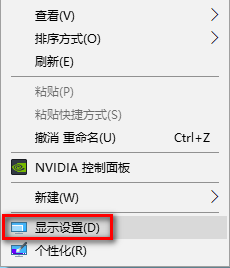
win10分辨率载图1
点击屏幕分辨率、显示器、方向进行一些调整
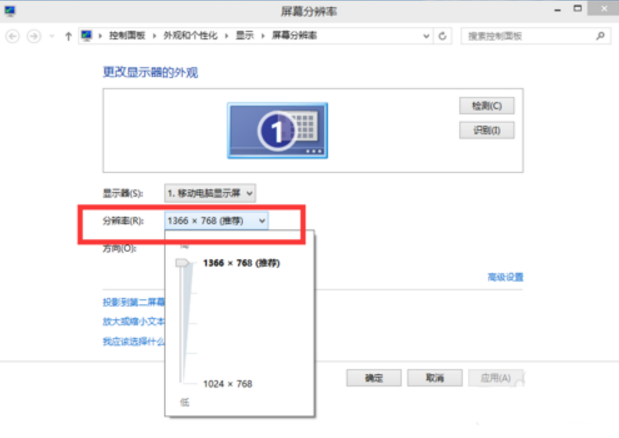
win10分辨率载图2

win10分辨率载图3
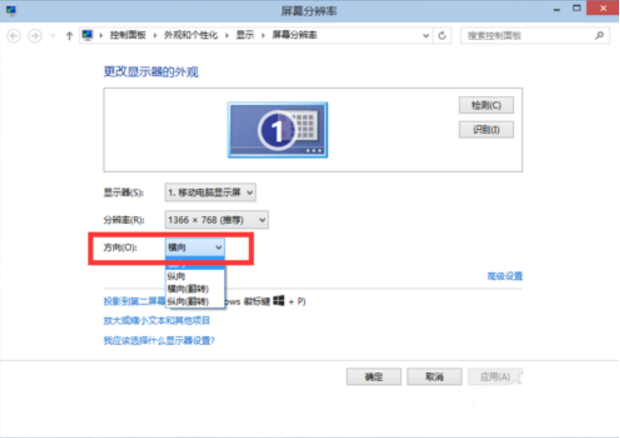
win10分辨率载图4
还可以选择“放大或缩小文本和其他项目”,来调整所有项目的大小
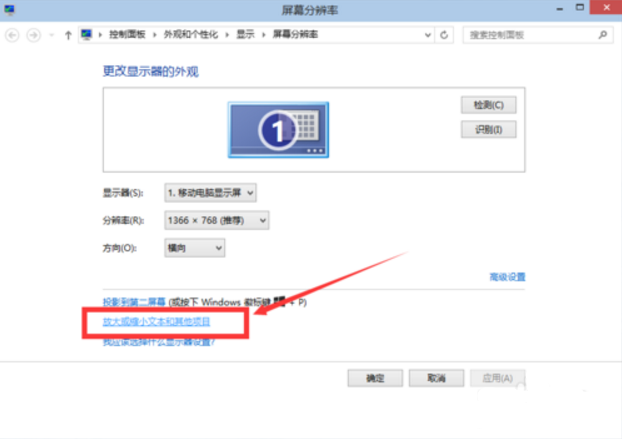
win10分辨率载图5
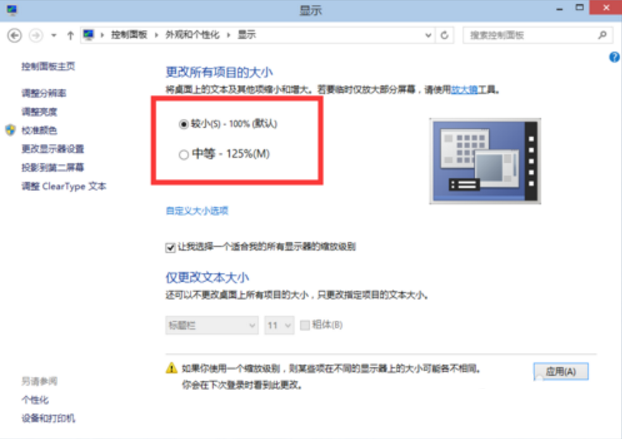
win10分辨率载图6
可以在“仅更改文本大小”里面选择合适的栏目,然后调节其大小
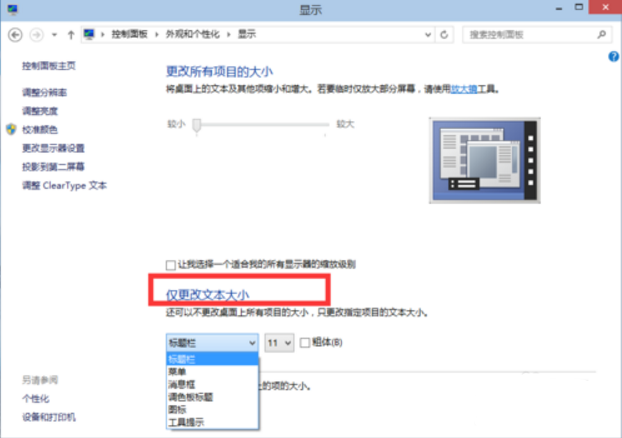
win10分辨率载图7
设置好以后,我们点击应用
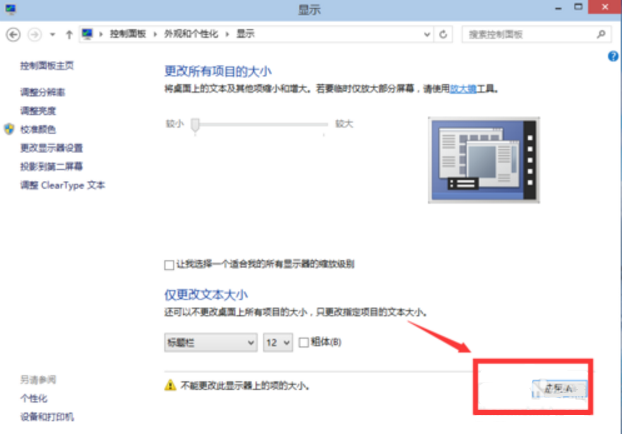
win10分辨率载图8
Copyright ©2018-2023 www.958358.com 粤ICP备19111771号-7 增值电信业务经营许可证 粤B2-20231006